如何在Android中更改進度條的進度顏色?
什麼是Android中的進度條?
進度條是Android中的一個控制元件,用於指示Android應用程式中的載入螢幕。通常在Android應用程式從伺服器載入資料時顯示。本文將介紹如何在Android中更改進度條的顏色。
實現
我們將建立一個簡單的應用程式,其中我們將簡單地顯示一個TextView來顯示應用程式的標題,並顯示一個進度條。我們將更改該進度條的顏色並向其新增自定義顏色。
步驟1:在Android Studio中建立一個新專案
導航到Android Studio,如下圖所示。在下面的螢幕中,單擊“新建專案”以建立一個新的Android Studio專案。

單擊“新建專案”後,您將看到下面的螢幕。
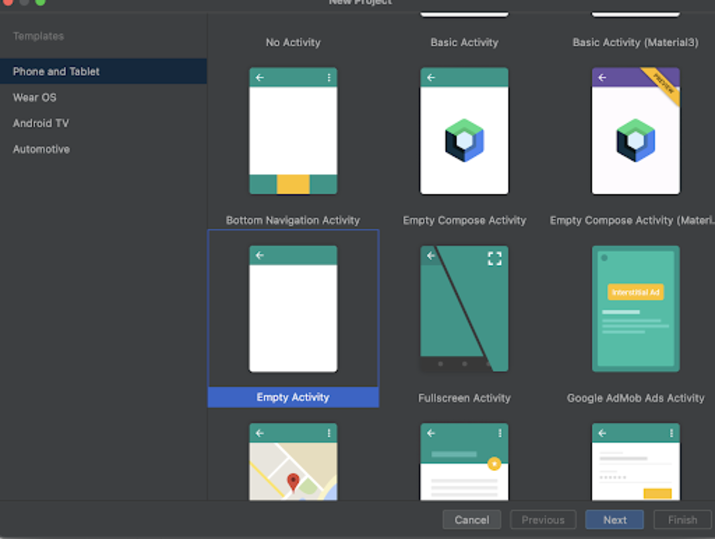
在這個螢幕中,我們只需選擇“Empty Activity”並單擊“Next”。單擊“Next”後,您將看到下面的螢幕。

在這個螢幕中,我們只需指定專案名稱。然後包名將自動生成。
注意 - 請確保選擇Java作為語言。
指定所有詳細資訊後,單擊“Finish”以建立一個新的Android Studio專案。
專案建立完成後,我們將看到開啟的兩個檔案,即activity_main.xml和MainActivity.java檔案。
步驟3:使用activity_main.xml
導航到activity_main.xml。如果此檔案不可見,則開啟此檔案。在左側窗格中導航到app>res>layout>activity_main.xml以開啟此檔案。開啟此檔案後,向其中新增以下程式碼。程式碼中添加了註釋以便詳細瞭解。
<?xml version="1.0" encoding="utf-8"?>
<RelativeLayout xmlns:android="http://schemas.android.com/apk/res/android"
xmlns:app="http://schemas.android.com/apk/res-auto"
xmlns:tools="http://schemas.android.com/tools"
android:layout_width="fill_parent"
android:layout_height="fill_parent"
android:orientation="vertical"
tools:context=".MainActivity">
<!-- on below line creating a text view for displaying a heading-->
<TextView
android:id="@+id/idTVHeading"
android:layout_width="match_parent"
android:layout_height="wrap_content"
android:layout_centerInParent="true"
android:layout_margin="10dp"
android:padding="4dp"
android:text="Progress Bar in Android"
android:textAlignment="center"
android:textColor="@color/black"
android:textSize="20sp"
android:textStyle="bold" />
<!-- creating a progress bar on below line and we are adding a custom color for our progress bar in the parameter named as indeterminateTint -->
<ProgressBar
android:id="@+id/progressBar"
android:layout_width="wrap_content"
android:layout_height="wrap_content"
android:layout_below="@id/idTVHeading"
android:layout_centerHorizontal="true"
android:layout_centerVertical="true"
android:indeterminate="true"
android:indeterminateTint="#036E07" />
</RelativeLayout>
解釋 - 在上面的程式碼中,我們正在建立一個根佈局作為相對佈局。在這個相對佈局中,我們正在建立一個簡單的TextView,用於顯示應用程式中的標題。我們將在此TextView中顯示一條訊息作為應用程式的標題。建立此TextView後,我們在進度條內建立一個進度條,我們首先為其指定ID。
然後,我們將進度條的寬度和高度設定為wrap_content。然後,我們使用ID將進度條與標題對齊。之後,我們將進度條的centerHorizontal和centerVertical屬性設定為true以將其居中對齊。然後,我們將進度條的indeterminate屬性設定為true。最後,我們為進度條新增顏色。之後,我們新增相對佈局的結束標籤。
新增上述程式碼後,我們只需單擊頂部的綠色圖示即可在移動裝置上執行我們的應用程式。
注意 - 請確保已連線到您的真實裝置或模擬器。
輸出

結論
在上面的教程中,我們學習瞭如何在Android應用程式中建立一個進度條,以及如何在Android應用程式中為進度條新增自定義顏色。


 資料結構
資料結構 網路
網路 關係資料庫管理系統 (RDBMS)
關係資料庫管理系統 (RDBMS) 作業系統
作業系統 Java
Java iOS
iOS HTML
HTML CSS
CSS Android
Android Python
Python C語言程式設計
C語言程式設計 C++
C++ C#
C# MongoDB
MongoDB MySQL
MySQL Javascript
Javascript PHP
PHP